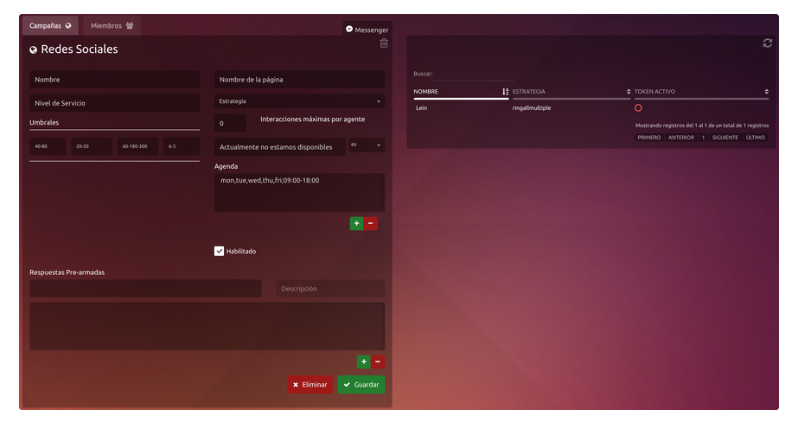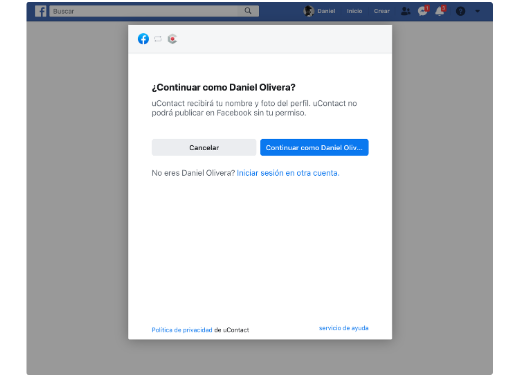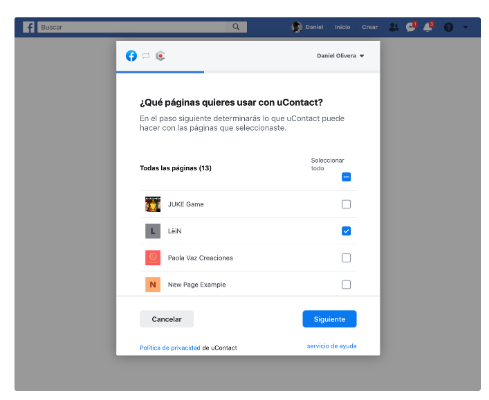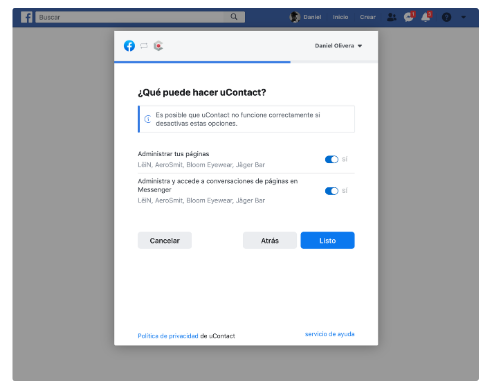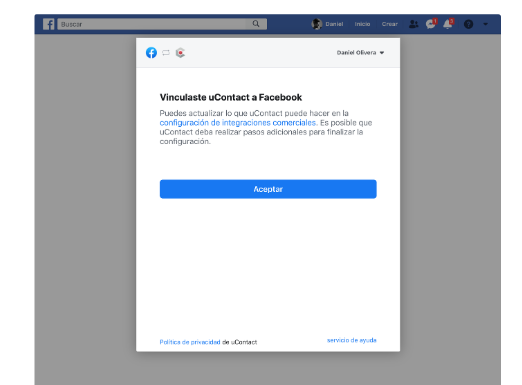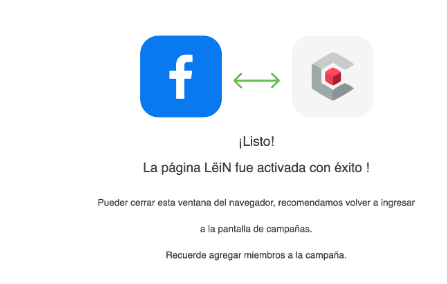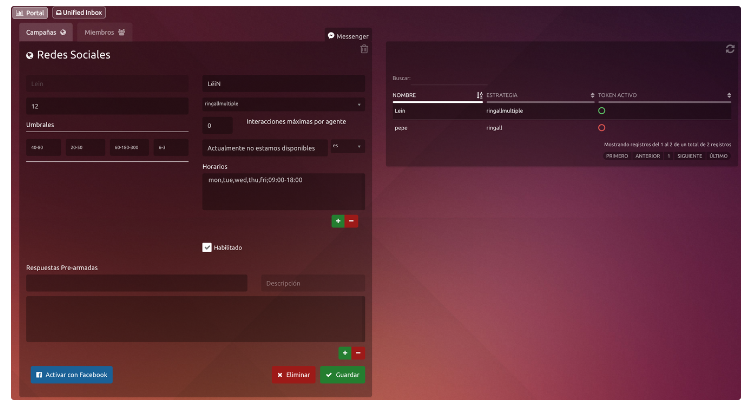En el apartado de Redes Sociales podemos encontrar Messenger integrado a la plataforma uContact. Esta sección describe el proceso de creación y configuración de campañas para dicho canal.
Administración de Messenger
-
Tener en cuenta que para activar Facebook Messenger es necesario permitir desde el explorador web las ventanas pop-ups. Esto permitirá continuar el proceso de creación sin inconvenientes.
-
El usuario que configure la campaña de Facebook Messenger en uContact, debe estar logueado como administrador de la página que desea asociar.
Configuración de campaña de Messenger
Para poder aplicar los siguientes pasos para asociar la cuenta de Facebook en uContact, primero que nada debe de existir una página de Facebook creada para la cuenta de Facebook en cuestión.
Configuración básica
-
Nombre: Nombre para identificar la campaña de Facebook Messenger
-
Nivel de Servicio: El nivel de servicio es el porcentaje de las interacciones que fueron atendidos/abandonadas por el agente antes/después de un tiempo límite estipulados.
-
Nombre de la página: Aquí es necesario ingresar solamente el nombre de nuestra página de Facebook tal cual está escrita (no la URL, sino solamente el nombre). Deben ser respetados: acentos, mayúsculas, espacios, etc.
-
Estrategia: Es el comportamiento que va a tener la campaña.
-
Horario: Por defecto la campaña trae por defecto el horario de L a V de 09:00 a 18:00.
-
Para agregar horarios se seleccionan los días de la semana y horarios Desde y Hasta en formato 24 hs. Luego presionamos '+' , se carga nuestro horario a la lista y hacemos click en Guardar.
-
Para eliminar un horario simplemente lo seleccionamos de la lista, presionamos el botón '-' y click en Guardar.
-
Recuerde que tanto para activar campañas como para que las interacciones lleguen a uContact desde messenger, debe poseer una IP publica en la IP Externa de la sección Configuración - Telefonía.
Configufracion Avanzada
Umbrales: Son métricas para realizar las estadísticas de las campañas en tiempo real, las mismas se miden en tiempo (segundos).
-
Tasa de abandono: Es el tiempo transcurrido de mensajes para considerar que los mismos fueron abandonados por los clientes durante el día.
-
Tiempo chat: Tiempo transcurrido para considerar que el mensaje entre agente y cliente llego al límite, terminando asi la interacción. El valor cero indica al sistema que no existirá un tiempo limite para para las interacciones entre agente y cliente.
-
ACD: Cantidad máxima de clientes que están en la cola de la campaña esperando para ser atendidos por un agente de la campaña.
Interacciones Máximas por Agente: Limita el numero de interacciones activas que puede tener un agente. Las interacciones restantes quedan en cola.
Fuera de horario: Mensaje que le aparecerá al cliente si la campaña esta fuera de hora. El usuario puede configurar tres mensajes diferentes en su correspondiente idioma, es (ESPAÑOL), en (ENGLISH), pt (PORTUGUES). Selecciona un idioma y escribe el mensaje de fuera de horario personalizado, luego selecciona otro idioma y así con los que desee.
Habilitado: El sistema puede tener registrado una campaña que no se encuentre en funcionamiento sin necesidad de eliminarla, de esta manera el supervisor no perderá datos relevantes de la misma. Si este checkbox se encuentra seleccionado la campaña quedará activa en el sistema.
Respuestas Pre-armadas: Se pueden diseñar respuestas pre-armadas, las cuales aparecerán en una lista cuando el Agente se encuentre en una interacción con el cliente. Utilizando los botones de + y - debajo del cuadro de mensajes se podrá agregar o borrar respuestas de la lista.
Activacion de campaña
Luego de ingresados los parámetros para la creación de la campaña de Facebook Messenger en uContact, al presionar el boton “Guardar” se presenta una ventana pop-up para activar la misma en el sistema.
El usuario deberá presione “Continuar” siempre y cuando el usuario relativo a la cuenta de Facebook en cuestión, tenga permisos de administración de la página que se desea asociar.
Al continuar, se le solicitará al usuario elegir del listado de páginas disponibles para dicha cuenta de Facebook, cuál de estas se requiere asociar a la campaña de uContact.
Luego de presionar el boton “Siguiente”, se deberá habiltar los permisos necesarios para manejar Facebook Messenger para dicha cuenta.
Es importante destacar que se deben habilitar y aceptar TODOS los permisos que se muestran en este paso para que la integración funcione correctamente.
Luego de hacer click en “Listo”, Facebook notificará visualmente en la siguiente pantalla que la conexión fue realizada exitosamente.
Por último tras presionar el botón “Aceptar”, se mostrará una imagen que confirmará la activación exitosa de la página de Facebook en la campaña correspondiente, que se deberá cerrar para terminar el proceso.
A partir de ese momento, la campaña de Facebook Messenger estará lista en uContact para recibir interacciones. Solamente resta agregar a los agentes que serán miembros de la campaña que se acaba de crear para que estos comiencen a procesar las interacciones que los clientes realicen sobre la pagina.
Para ver el estado de la campaña se recomienda hacer clic en el icono de refrescar en la esquina superior derecha de la tabla de campañas
Tener en cuenta
En caso de que el ícono de 'TOKEN ACTIVO' aparezca en rojo quiere decir que la campaña está inactiva.
Esto puede ocurrir cada un determinado tiempo estipulado por Facebook en base a sus políticas de seguridad.
Para activarla nuevamente, seleccionamos la campaña y presionamos el botón ‘Activar con Facebook’ en la esquina inferior izquierda de la pantalla de configuración, luego de eso seguiremos los pasos de activación nuevamente